Brukerveiledning sedalenil.no
Innledning
Nye sedalenil.no er laget på WordPress, et gratis blogg/content-management-system som vi har tilpasset etter vårt behov. Det er også muligheter for videre utvikling.
Webmaster Thomas Watnedal har hatt fokus og ansvar for den tekniske biten og nettredaktør Bernt-Erik Haaland mer på det innholdsmessige. Slik vil det også være fremover. Sammen med Leif-Inge Rødal og Eivind Sjaastad i resten av webgruppen har vi utformet Sædalen ILs behov for den nye siden. Vi takker også Kjartan Olsen, Wilhem Monsen og Arve Davidsen for innspill i arbeidsfasen.
Pålogging
- Du får brukernavn og passord ved å kontakte Bernt-Erik (eller Thomas). Alle brukernavn vil være stor bokstav på første bokstav i fornavnet, og hele etternavnet: ONordmann.
- Nederst til høyre på sedalenil.no under META står det Logg inn, klikk her, fyll så inn ditt brukernavn og passord som du har mottat pr. epost. (Ikke mottat brukernavn og passord? se punkt 1.)
- Første gang etter du har gjort dette, bør du gå inn på din profil: (Velg Profile fra menyen til venstre).
- og forandre passordet ditt. Velg da New passord (nederst på profile siden).
- Velg ditt fulle navn på “Display name publicly as”. (I Sædalen IL tør vi å stå for det vi skriver og er aldri anonyme.)
- Fyll også ut din rolle i Sædalen i “Biographical Info”, da dette vil fremkomme på alle artiklene/sakene du legger ut. (Skriv gjerne mer også om du har lyst, men helst ikke mer en 5 linjer.)
- Ellers kan du også fylle i så mye annen info du vil på profilen din. Anbefaler at du ikke krysser av for ”Disable the visual editor when writing”, men at du sørger for at “Show Admin Bar: when viewing site” er krysset av.
Legge inn bilder
Legg kun inn bilder du har rettigheter til og av folk du vet du har tillatelse til å publisere bilde av. (Dvs du kan ikke bare google og bruke bilder du finner på nettet f.eks.).
Det kan være greit å legge inn bildene før en begynner på en artikkel. På den måten kan man få benyttet bildegalleriet som viser bildene på en best mulig måte.
Hvis en har flere eller mange bilder en ønsker å vise frem, kan det være greit å benytte NexGen Gallery:
- På venstre i menyen velger man da Add Gallery / Images under Gallery.
- Så velger man fil(er) man vil laste opp fra maskinen (bør ikke være for store).
- Velg så til hvilket galleri bildet skal tilhøre. (Evt oppretter man et gallery først, fra denne siden øverst i menyen).
Under Gallery finner man også Manage Gallery:
- Etter du har lastet opp bilder går man inn her og legger til tekst til bildet.
- I den øverste tekstboksen (alt & title text) legger du inn bildets tittel og hvem bildet er tatt av, f.eks: Jentelaget i aksjon foto: Kari Nordmann
- I den største tekstboksen (Description) trenger du ikke å legge inn noe, men legg gjerne inn det samme, eller fyll inn noe mer utfyllende.
Skrive en sak / ny artikkel (POST) (Se video)
Velg Post -> Add new.
- Skriv inn tittel og brødtekst. Det kan ofte være en fordel å ha lagets kallenavn eller årstall med i tittelen, da det blir lettere for leserne å kjapt forstå hvilket lag artikkelen omtaler.
- Funker mye som word (eller annet tekstbehandler) (Se video)
- Du MÅ velge Featured Image, dette er bildet som vises på forsiden!
- Velg et bilde som allerede ligger i biblioteket (Media library) eller last opp et nytt (Upload files).
- Vil du sette inn bilde i artikkelen: Velg det første tegnet ved siden av “Upload / Insert”: Add Image og derfra Nexgen Gallery eller Media Library,her finner du bildene du lastet opp i sted. Finn galleriet du vil velge bildet fra, select, velg bildet du vil ha inn i artikkelen. Prøv deg frem med instillingene her.
- Vil du sette inn et lysbildeshow eller et helg galleri:
- velg NexGen knappen nesten helt til høyre i verktøylinjen. Prøv deg frem med forskjellige instillinger her.
- Vil du sette inn en tabell?
- Bruk easyTableCreator, til høyre i verktøylinjen. Prøv deg frem.
- Du kan også sette inn ferdige tabeller med “Insert a table” helt til høyre i verktøylinjen. (Nb. disse tabellene lages ikke av easyTableCreator, men av nettredaktøren).
- Velg riktig kategori!
- For at saken skal komme med på forsidens slider, må “Nyheter” krysses av. Tenk gjennom om dette er info til kun ditt lag, da krysser man ikke av på “Nyhet”. (Her kan nettredaktøren finne på å redigere ved behov.)
- Kryss av for din idrettsgren og ditt lag.
- Når du er ferdig kan du sjekke resultatet ved å klikke på “Preview” til høyre og se om alt er ok, før du klikker på “Publish” for å legge ut saken.
- Vil du legge ut saken på et annet tidspunkt skifter du på datoen under “Publish immediately” -> edit under Publish. (Se video)
Sider vs artikkel
De faste sidene redigeres pr. i dag kun av nettredaktør(eller webmaster). Etterhvert som vi har kommet skikkelig igang, kan vi åpne for at enkelte også kan redigere de faste sidene.
Lykke til!
mvh Bernt-Erik Haaland, nettredaktør www.sedalenil.no
Bare spør hvis det er noe! web AT sedalenil DOT no
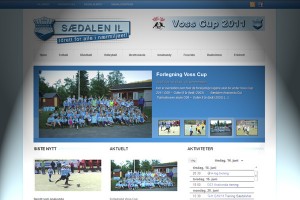
Oppdatert onsdag 20/3/13
